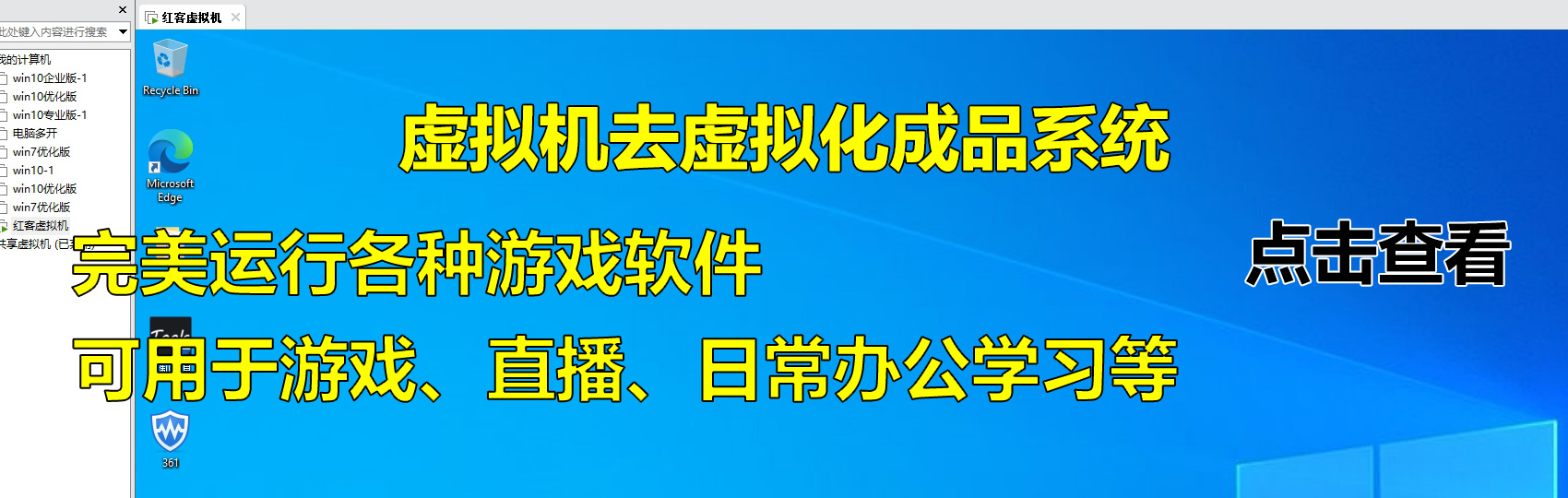Vmware 实现自动开机启动指定虚拟机,新建文件:123.bat
“C:\Program Files (x86)\VMware\VMware Workstation\vmware.exe” -x “E:\Windows 7\Windows 7.vmx”
REM “C:\Program Files (x86)\VMware\VMware Workstation\vmware.exe” vm安装路径
REM “E:\Windows 7\Windows 7.vmx” 需要启动的虚拟机
打开 gpedit.msc把 123.bat 放到登录中, 注意,这里是用户配置.
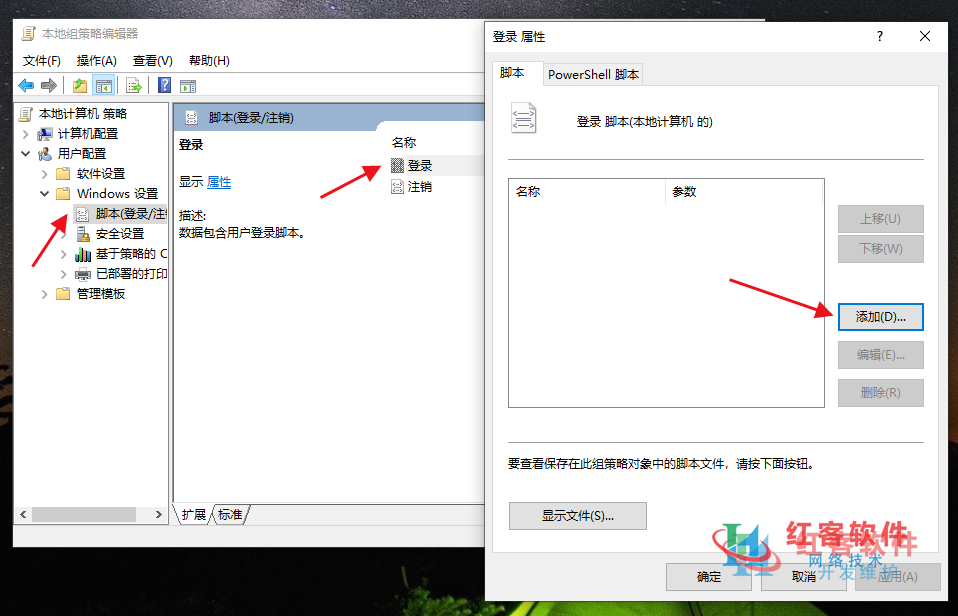
系统关闭自动关闭虚拟机,新建234.bat
@echo off
echo 正在关闭虚拟机…
“C:\Program Files (x86)\VMware\VMware Workstation\vmrun.exe” -T ws stop “E:\Windows 7\Windows 7.vmx” nogui
echo 虚拟机已关闭
exit
把234.bat 放到关机中,注意,这里是计算机配置
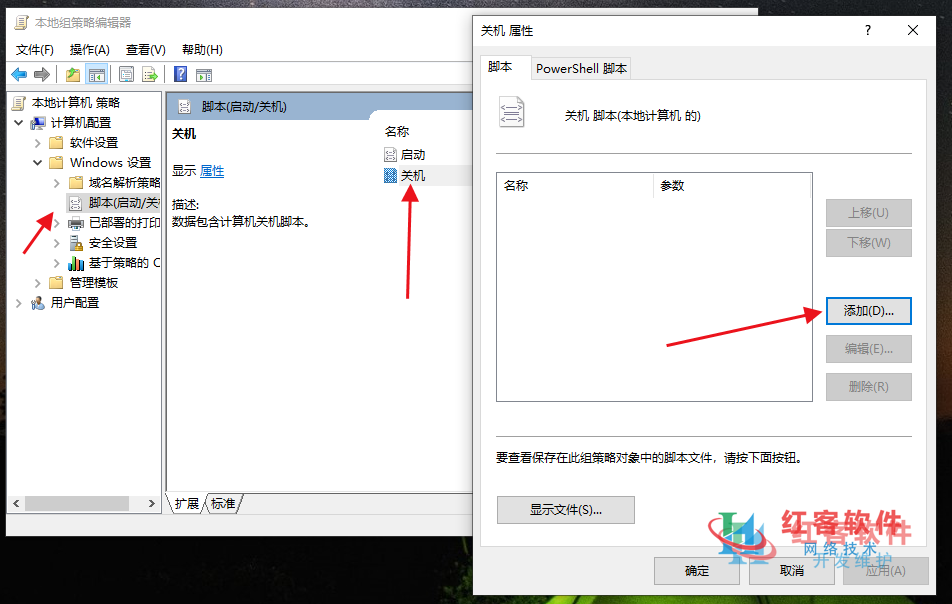
系统关机挂起虚拟机,新建456.bat,放到关机中启动项
@echo off
echo 正在挂起虚拟机…
“C:\Program Files (x86)\VMware\VMware Workstation\vmrun.exe” -T ws suspend “E:\Windows 7\Windows 7.vmx”
echo 虚拟机已挂起
exit
如果想运行脚本挂起虚拟机,再关闭系统:
@echo off
echo 正在挂起虚拟机…
“C:\Program Files (x86)\VMware\VMware Workstation\vmrun.exe” -T ws suspend “E:\Windows 7\Windows 7.vmx”
echo 虚拟机已挂起
echo 正在关闭计算机…
shutdown /s /t 0
exit
挂起多个虚拟机脚本:
@echo off
setlocal
rem 虚拟机路径列表
set “vm_list=C:\VirtualMachines\VM1\VM1.vmx D:\VirtualMachines\VM2\VM2.vmx”
for %i in (%!v(MISSING)m_list%!)(MISSING) do (
echo 正在挂起虚拟机: %i
“C:\Program Files (x86)\VMware\VMware Workstation\vmrun.exe” -T ws suspend “%i”
echo 虚拟机 %i 已挂起
)
endlocal
exit
理论支持所有Vmware版本,具体自己测试!